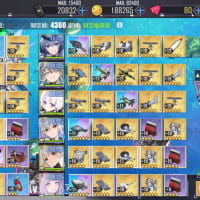初期の記事と重複する内容もあるかもしれませんが。。。
・安全性
・起動しない。。。
・ランチャーを変える
・Android7.0を使う
・画面のキャプチャ
・初歩的な設定
・操作設定
・スクリーンキャプチャの削除
・ゲームで一部グラフィックが表示されない
・PCに負担をかけない使い方
・BlueStacksへの乗換方法
安全性
このエミュレータの安全性を気にする人がいると思います。
どうしても心配ならディスクを暗号化したり、大事なテキストファイルはパスワードをかけたものを使う。
Google Playでintraをインストールするなど、やり様はあると思います。
OSレベルで設定の遠隔操作が可能とされる現在の環境において、あんまり安全性を考えるのも疲れるなという気がしてます。
もちろん諸々のパスワードが突然漏れたら大変なことになるのは間違いないのですが。。。
起動しない。。。
私が使っていたバージョンは6.0.7.3で、導入時はその少し前のものでした。
これが、それ以降のバージョンだとインストール後、99%で起動しなくなったのです。
古いバージョンだとAndroid4.4準拠の様らしく、今後のゲームのアップデートでついていけなくなる事態を回避するためにも、検索で得られた情報を実行してみました。
1.LeoMoon CPU-VでVTをチェック
フリーソフトをDL、見事に右側の欄が×でした。
2.PCを再起動し、BIOSに入ってVTを有効化
左右キーでAdbancedを選んで上下キーでCPU Configrationに進んでEnterキーを押す。
Virtualization Technologyまで上下キーでカーソルを進めてEnterキー、Enabledに変える。
ESCAPEキーで戻って左右キーでEXITを選んだら再起動。
3.ウィルスソフトを停止してから最新版をインストール
起動成功!
このケースはメーカー製PCにおいてCPUの特定の機能がオフになっていたことが原因でした。
古いバージョンだと使用していない機能だったのが、それ以降は使用していたことで起動しなかったのでしょうか。
さすがに現在においてシングルコアのCPUを使用する人は少ないと思いますが、もしこれから導入しようとした場合に該当する構成のPCを使っているなら、公式サイトで古いバージョンもダウンロード出来ますので、6.0.7.3かそれ以前をインストールすると良いと思います。
私自身この手の知識はほとんどありませんので、BIOSに入るのは本当は怖いので嫌だったのですが。。。
そんな私でも十分対処可能な範囲の現象です。
肝心のAndroidのバージョンは別途ソフトをインストールする必要があったので今回は一旦ここまでにしました。
出来れば標準で6.0か7.0は欲しいですよね。
Android7.0を使う
NOXをインストールするとデスクトップに「Multi-Drive」というアイコンがありますので、開きます。
これはNOXを起動しなくても設定を変更出来るセーフモードに近いもののようですが、その下部にエミュレータの追加というボタンがあります。
そこからAndroid7.0を選びます。
自動的にダウンロードからインストールが始まりますので、後は待つだけ。
新規に作成されたエミュレータの段の再生ボタンをクリックすると起動しました。
…困ったことに、アカウントから作り直して全部アプリを入れ直す必要があるようです。
アズレンは簡単に引き継げますが、他はどうでしょう??
そして別のバージョンで切り替える方式だと、エミュ本体のアップデート後はどうなるのか?
将来的に標準で7.0以降に対応したら?
何か少し面倒な気がしますのでやっぱり併用は保留しておきました。
NOVAランチャーを使う
今更かもしれませんが、やっぱり初期のランチャーは色々とおや?となることがあるので変えましょう。。。
・Google Playを開き、NOVAランチャーで検索してインストール
・NOVAランチャーを開いて常に使う設定にする
・NOX本体の歯車アイコンから設定を開いて初期画面にある「ルート起動」にチェックし再起動
・ランチャーを開いてファイルマネージャーをタップ
・「system」「app」の順に進んで「lancher_x.x_en.signed.apk」を長押し、リネームを選択
・ファイル名の最後に.bakを足して「lancher_x.x_en.signed.apk.bak」にする
※androidのバージョンを5.1.1にしている場合はsystem>app>Luncher>にある同名のファイルをリネーム。
x.xの部分はNOXのバージョンによって数値が違うようです。
多分、バージョンアップやダウンのたびにこれをしないといけないみたいですね。
画面のキャプチャ
本体右側にハサミのアイコンがありますので、それをクリックするだけです。
環境によっては若干タイミングがズレてキャプチャされるかもしれません。
保存されるファイルを見たりコピーするには、同じく右側の上から4つ目にあるマイコンピュータをクリック。
ウィンドウが表示されますので、画像ファイル欄の画像フォルダを開くをクリックすると新たにフォルダが表示されます。
これも環境によるのでしょうが、私の場合、キャプチャの1回目は失敗するのです。
画像下半分が真っ黒になっていて、2枚目をキャプチャすると正常に保存されています。
大した不具合ではないので気にせず使ってますが。
初歩的な設定
これはユーザーごとのPCのスペックに依存することなので一概にこれで大丈夫、ということはないかもしれません。
とりあえずとして私の設定はこんなものですが、アズレンは問題なく動作します。
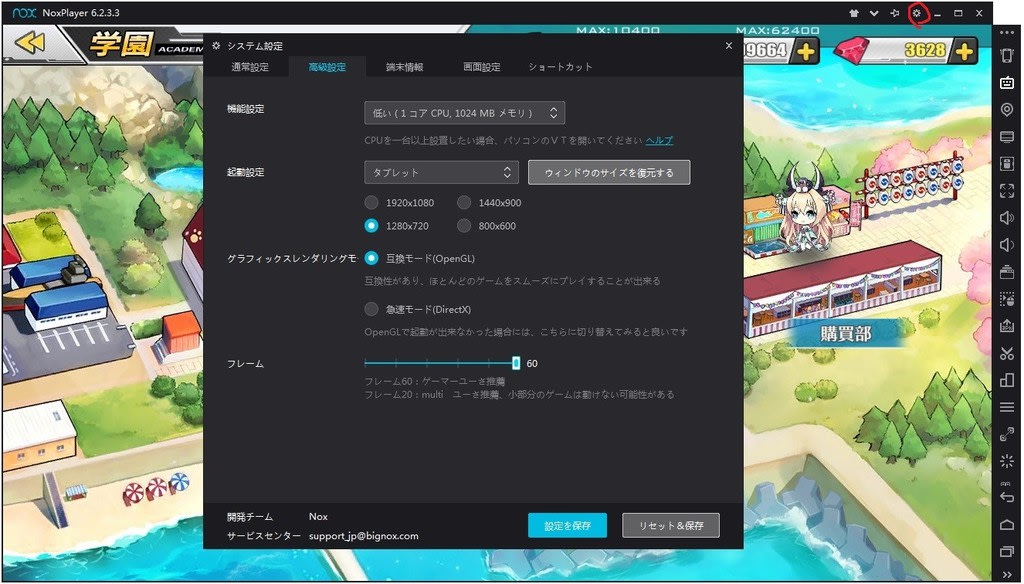
操作設定
マウスで操作するのはちょっと無理だと思いますので、キーボードを使いましょう。
わずかな設定で便利になりますね。
個人的にはスマホでやるよりやりやすいと思います。

右側の水色部分のアイコンを選択して、必要な箇所にやりやすい配置をしましょう。
赤い丸のどちらかを先に選んでから、ゲーム画面内をクリックすると上のように対応するアイコンが表示されます。
なお、左下のマイコンフィグを追加することで、ゲームごとに操作設定を作ることが出来ます。
これをやらないと当然ながら別のゲームでもアズレンの操作設定のまま起動します。
スクリーンキャプチャの削除
エミュレータ側のアイコンにAndroidのメニューキーと同じものがありますので、そこからシステムの設定をタップ。
(私の環境だと…→三)
次に端末欄にある「ストレージ」をタップ。
次に「画像、動画」をタップし、保存されているフォルダごと削除。
私の場合、一度実行しても削除されませんでした。
2回ほど繰り返すと消えていましたので、もし同じ現象が起きたら繰り返し試してください。
あるいは再起動すると?
画像も動画も、エミュレータ内のアプリやマイコンピュータから閲覧出来るフォルダで削除しても復元されてしまいます。
何もせず追加を繰り返すと、ディスク容量を気付かぬ間に圧迫してしまいかねないのでご注意を。
画像も1枚1MBほどになるため貯まると馬鹿になりません。
ゲームで一部グラフィックが表示されない
本体のアップデートを行い、ゲームをすると以前なら表示されていた何かが表示されなくなることがあります。
こうした不具合が発生した場合、高級設定の「グラフィックスレンダリングモード」を変更すると改善されるかもしれません。
例えば初期設定だと「OpenGL」になっていると思いますが、これを「DirectX」にするという具合に。
ただどうもDirectXは負担がかかるようなので、私のようにグラフィックカードの無いPCを使っている人はご注意を。
CPUに負担がかかって発熱し、ファンがすごい勢いで回ることもあるでしょう。
これは最新のものに換装するなり買い換えれば解決するのかもしれませんが、そうはいかない場合は多少の妥協は必要です。
元の設定に戻して我慢しましょう。
PCに負担をかけない使い方
NOXによる負担を軽減したい場合、CPUの処理速度を落とすことで緩和することが出来ます。
どういうことかというと、NOXでゲームをしているとファンが高回転するような状態になった時のことですね。
高温状態が続くとCPUだけでなく、基盤やそれらを構成する配線等にダメージを与えるはずなので故障の原因にもなります。
画像の様にコントロールパネルから順に設定画面に入り、「詳細な電源設定の変更」から、プロセッサの状態タブを開き、数値を入力します。
CPUの性能にもよりますので、動画やネットの閲覧に影響のない範囲で落としましょう。
当然、性能を落とすことはゲームの動作を悪くするので注意してください。
データの読み込みが発生する場面や、画面いっぱいにキャラやエフェクトを出す場面で違いははっきり出ます。
対戦形式のゲームでこれをやると初動が遅れるため、注意してください。
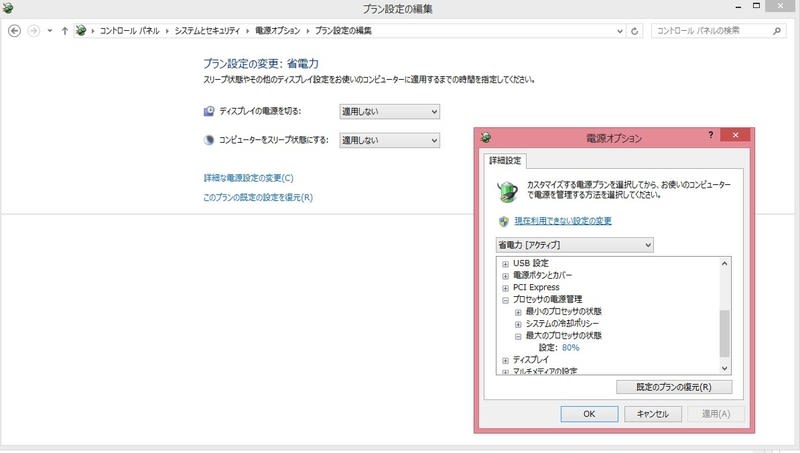
BlueStacksへの乗換方法
乗り換え方向が逆であっても同じだと思います。
ソフトを起動して使用していたGoogleアカウントでサインインするのみ。
既存のエミュレータでプレイ中のゲームは引き継ぎ方法をよくチェックしておきましょう。
ゲーム内でコードを発行するもの、Googleアカウントで同期されるもの、メーカーのアカウントでログインするもの。
いくつかタイプがありますね。
完全に移行出来るまでは乗換元のエミュレータは削除しないでおきましょう。